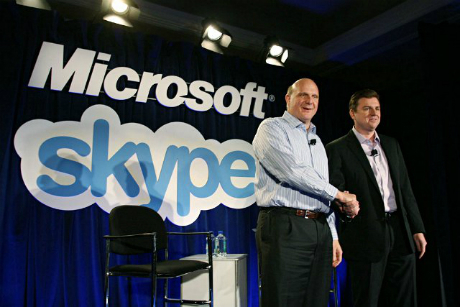Kita sudah mengetahui perhitungan kalender Maya berakhir 21 Desember 2012, dan ini sempat memicu teori sebagai kiamat. Sebenarnya ada 3 teori lain yang menyatakan tahun 2012 menjadi "tahun penting" dalam peradaban manusia.
Tahun penting di sini memaksudkan akan ada akhir, lalu era baru. Jadi tidak selalu berarti kiamat. Namun, seperti apa era baru yang dimaksud?
1. Planet X atau Nibiru
Penurunan "kasta" Pluto tidak lagi masuk dalam rangkaian 9 planet di tata surya menghasilkan hipotesa ada planet lain yang mengorbit tidak teratur. Planet ini disebut Planet X atau Nibiru, digambarkan akan datang menabrak planet Bumi.
Apa yang terjadi setelah tabrakan? Bisa kehancuran total di bumi, atau bisa juga terjadi pembalikan kutub yang mendatangkan perubahan besar-besaran. Hingga akhirnya iklim yang hancur membunuh manusia.
2. The Prophecy of the Popes

Nubuatan Paus pertama kali diterbitkan tahun 1595 oleh Arnold de Wyon, seorang sejarawan Benediktin jadi bagian dari buku Lignum Vitae yang ditulisnya. Terdiri dari 112 bagian tentang penglihatan Saint Malachy soal kepausan.
112 bagian tersebut menggambarkan setiap Paus yang dimulai dari Paus Celestine II yang terpilih pada tahun 1130. Hingga bagian terakhir yang disebut Peter of The Roman, bunyinya, "Akan memerintah Petrus Romanus yang akan memberi makan domba-dombanya di tengah kesengsaraan hebat; Setelah itu tujuh kota gunung akan hancur dan terjadilah penghakiman terakhir."
Para peminat dan pengamat nubuatan Malachy yakin sosok Paus Benedict XVI yang memimpin Vatikan sejak 2005 silam menjadi sosok terakhir sebelum runtuhnya Vatikan dan pemerintahan anti-Kristus mulai.
3. Photon Belt

Saat ini kita sedang mendekati akhir dari suatu Millenium. Kaum mistikus paranormal, praktisi dan pengamat metafisika tentu sudah mengetahui dan menyadari bahwa manusia berada di ambang pintu suatu perubahan besar dalam evolusinya.
Tata Surya kita adalah bagian dari Galaksi yang kita sebut dengan nama The Milky Way (Bima Sakti), alam semesta kita merupakan bagian dari suatu Alam Semesta Raya. Ada teori yang menyebut bahwa terdapat 12 Alam Semesta di dalam Alam Semesta Raya. Alam Semesta kita adalah yang terakhir diciptakan.
Tiap Alam Semesta, tiap Galaksi, tiap Tata Surya memiliki suatu Matahari. Tata Surya kita yang posisinya ada di pinggir salah satu Galaksi, mengitari suatu MATAHARI CENTRAL (Central Sun) dari gugus bintang PLEIADES yang namanya ALCIONE. Tata Surya kita berikut planet-planetnya termasuk bumi memerlukan waktu 25.860 tahun untuk mengitari ALCIONE itu.
Pada tahun 1961, dunia ilmu pengetahuan melalui instrument-instrumen satelit telah berhasil mendeteksi adanya ZONA PHOTON (Photon Belt) yang mengitari PLEIADES secara tegak lurus. Karena Matahari kita dan planet-planetnya mengitari ALCIONE selama 25.860 tahun, maka tiap ± 12.500 tahun tata surya kita bertabrakan dengan ZONA PHOTON itu. Untuk melintasi ZONA PHOTON diperlukan waktu 1000-2000 tahun. Sebenarnya sejak 1961 tata surya kita sudah mulai memasuki ZONA PHOTON, baru di tepinya, dan akan berada di pusatnya disekitar tahun 2011-2012.
Apakah Zona Photon?
PHOTON BELT atau ZONA PHOTON adalah suatu daerah yang terdiri dari partikel cahaya photon. Cahaya photon adalah akibat adanya tabrakan dari anti-elektron (positron) dengan electron. Tabrakan itu menyebabkan kedua jenis partikel itu saling menghancurkan, yang kemudian menimbulkan energi photon atau partikel cahaya. Kelak dikemudian hari energi photon ini akan menjadi sumber energi utama untuk memenuhi kebutuhan energi.
Akan terjadi perubahan total dalam bidang Ilmu Pengetahuan, Teknologi dan Kesadaran Manusia.
Apa yang Terjadi Saat Transisi?
Di tepi Zona Photon ini terdapat suatu batasan yang disebut Zona Nil (Null Zone), zona nil tersebut terdapat kompresi energi yang amat besar, dimana medan magnetic sangat padat sehingga segala sesuatu yang melintasi zona itu pasti mengalami perubahan. Hal ini juga berarti bahwa medan magnetic bumi dan matahari akan dirubah menjadi jenis magnetic baru, yaitu magnetic interdimensional. Maka diperkirakan timbulnya sesuatu perubahan pada medan elektrik magnetis dan gravitasional bumi, hal mana sebetulnya sudah mulai terjadi sekarang ini.
Akibat lain yang akan terjadi adalah, bahwa semua alat-alat listrik tidak bisa berfungsi, lampu tidak bisa dinyalakan, mobil tidak bisa di starter.
Diperkirakan selama beberapa hari penghuni bumi akan dihadapkan pada keadaan yang tidak dipahami dan hidup dalam kegelapan.
Hari 1-2 : Matahari tidak nampak dan tak bersinar. Sehingga bumi menjadi gelap gulita, udara sangat dingin .
Hari 3-4 : Terlihat cahaya temaram, seperti di saat fajar, bintang-bintang mulai terlihat di langit.
Hari 5-6 : Hari-hari akan terang terus (terang 24jam), seluruh mahluk hidup merasa lebih bersemangat menerima energi baru. Kemampuan supranatural mulai timbul, penghuni bumi merasakan terwujudnya Zaman Baru.
Perubahan frekuensi getaran ini sangat dasyat sehingga disebut sebagai Kelahiran baru bagi planet bumi dan bangsa manusia, terciptanya Zaman Baru (The Dawn of the New Age).
3 Teori Kiamat 2012